Windows 7 இல் உள்ள பகிரப்பட்ட கோப்புறையானது, உள்ளூரிலும் பிணையத்திலும் பல பயனர் கணக்குகளால் அணுகக்கூடிய கணினி கோப்பகங்களில் ஒன்றாகும். பெரும்பாலும், பகிரப்பட்ட கோப்புறைகள் கோப்புகளைப் பகிரப் பயன்படுத்தப்படுகின்றன, ஏனெனில் அவற்றில் வைக்கப்பட்டுள்ள அனைத்தும் இந்த கோப்புறையுடன் இணைக்க உரிமை உள்ள அனைத்து பயனர்களுக்கும் கிடைக்கும்.
இயல்பாக, Windows 7 - C:UsersPublic (System drive >> Users Directory >> General) இல் ஒரு கோப்புறை மட்டுமே பொது கோப்புறையாக உருவாக்கப்படும். அதன் உள்ளே கருப்பொருள் துணை அடைவுகள் உள்ளன: “பொது இசை”, “பொது ஆவணங்கள்”, “பொது பதிவிறக்கம் செய்யப்பட்ட கோப்புகள்”, “டிவி பதிவுகள்”, “படங்கள்”, “வீடியோக்கள்” போன்றவை, அத்துடன் பயனர்கள் மற்றும் நிரல்களால் உருவாக்கப்பட்ட கோப்புறைகள்.
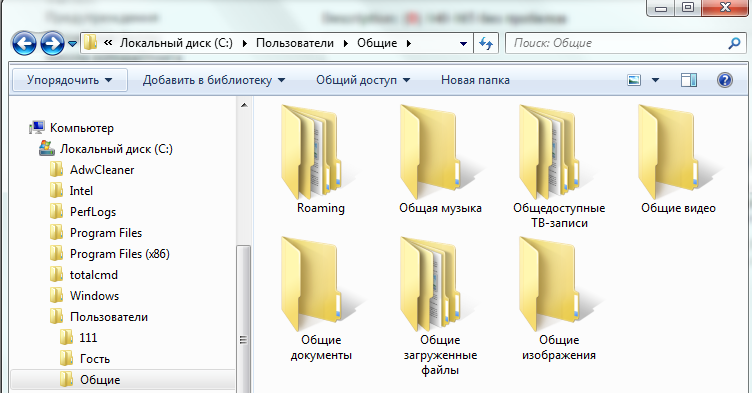
அணுகுவதற்கான சம உரிமைகள் பகிரப்பட்ட கோப்புறைஇந்த கணினியில் அனைத்து கணக்குகளும் உள்ளன. அதன் பண்புகளை விரிவுபடுத்தி, "அணுகல்" தாவலுக்குச் செல்வதன் மூலம் இதை நீங்கள் சரிபார்க்கலாம். சாளரத்தின் மேற்புறத்தில், அது குறிப்பிடப்பட்டுள்ளது பொது அணுகல்பிணைய ஆதாரங்களுக்கு (கோப்புகள் மற்றும் கோப்புறைகள்), அது "பகிரப்பட்ட அணுகல் உள்ளது" மற்றும் அதே பெயரின் பொத்தான் செயலில் உள்ளது.

இந்த பொத்தானைக் கிளிக் செய்வதன் மூலம் கணக்குகள் மற்றும் குழுக்களின் பட்டியலுடன் ஒரு சாளரம் திறக்கும். அவற்றில் இந்த கோப்புறையைப் படிக்கவும் எழுதவும் உரிமையுடன் “அனைவரும்” குழு உள்ளது.

இந்தக் கணினியின் உரிமையாளர், நிர்வாகிகள் குழு, பயனர்களின் பட்டியலைத் திருத்தலாம் (நீக்க மற்றும் சேர்) மற்றும் அவர்களின் அனுமதி அளவை மாற்றலாம் - படிக்க மட்டும் அல்லது படிக்கவும் எழுதவும்.
நெட்வொர்க்கில் பகிரப்பட்ட கோப்புறைகளுக்கான அணுகலைத் திறக்கிறது
விண்டோஸ் 7 இல் "பொது" தவிர, வேறு எந்த கோப்புறைக்கும் பொது அணுகலைத் திறக்கலாம். ஆனால் நெட்வொர்க்கில் இருந்து பயனர்கள் அதை இணைக்க, நீங்கள் அவர்களுக்கு பொருத்தமான அனுமதிகளை இயக்க வேண்டும்.
- கட்டுப்பாட்டு பலகத்தில் இருந்து, அத்துடன் சூழல் மெனுதட்டில் உள்ள பிணைய ஐகான், "நெட்வொர்க் மற்றும் பகிர்வு மையம்" என்பதற்குச் செல்லவும். மாற்றம் பட்டியில் "கூடுதல் திருத்து" என்பதைக் கிளிக் செய்யவும். பகிர்தல் அமைப்புகள்."
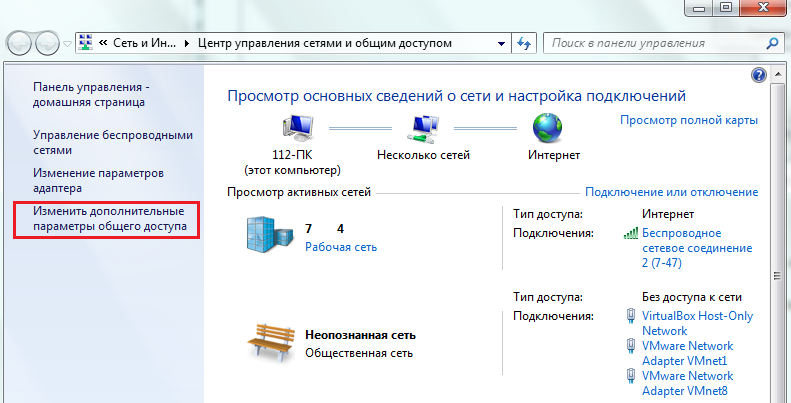
- சுயவிவர தாவலை விரிவாக்கவும் உள்ளூர் நெட்வொர்க்— “வேலை அல்லது வீடு” அல்லது “பொது” - உங்கள் அமைப்புகளைப் பொறுத்து.

- "அச்சுப்பொறி மற்றும் கோப்பு பகிர்வு" மற்றும் "பகிரப்பட்ட கோப்புறை பகிர்வு" உருப்படிகளில், "இயக்கு" தேர்வுப்பெட்டியை சரிபார்த்து, "மாற்றங்களைச் சேமி" என்பதைக் கிளிக் செய்யவும்.

இதற்குப் பிறகு, உங்கள் நெட்வொர்க்கில் உள்ள பிற பயனர்கள் தங்கள் நெட்வொர்க் சூழலில் அனைத்து பகிரப்பட்ட ஆதாரங்களையும் பார்க்க முடியும். விண்டோஸ் 7 இல் உங்கள் நெட்வொர்க் சூழலைக் காண, நீங்கள் "கணினி" கோப்புறைக்குச் செல்ல வேண்டும் மற்றும் மாற்றம் பகுதியில் "நெட்வொர்க்" குறுக்குவழியைக் கிளிக் செய்யவும். இரட்டை கிளிக்இந்தப் பட்டியலிலிருந்து ஒரு கணினியில், அதன் அனைத்து பகிரப்பட்ட கோப்புறைகளையும், அதாவது பொது அணுகல் திறந்திருக்கும் கோப்புறைகளையும் நீங்கள் பார்க்கலாம்.

உங்கள் கணினியில் உள்ள எந்த கோப்புறையையும் பகிரவும்
நிர்வாகச் சலுகைகளைக் கொண்ட ஒரு பயனர் அவர்கள் விரும்பினால், எந்தக் கோப்புறையையும் பொதுவில் வைக்கலாம். இதைச் செய்ய, நீங்கள் அதன் அமைப்புகளை சிறிது மாற்ற வேண்டும்.
- பண்புகளைத் திறந்து, தேர்ந்தெடுக்கப்பட்ட கோப்புறையின் அணுகல் தாவலுக்குச் செல்லவும். நீங்கள் பார்க்க முடியும் என, எங்கள் எடுத்துக்காட்டில் இதுவரை பொது அணுகல் இல்லை. மேம்பட்ட அமைவு பொத்தானைக் கிளிக் செய்யவும்.

- "பகிர்..." என்பதற்கு அடுத்துள்ள பெட்டியை சரிபார்த்து, தேவைப்பட்டால், ஒரே நேரத்தில் பயனர் இணைப்புகளின் எண்ணிக்கையை வரம்பிட்டு "அனுமதிகள்" திறக்கவும்.

- அனுமதி அமைப்புகளில், நாம் பார்க்க முடியும் என, ஒரே ஒரு குழு மட்டுமே குறிப்பிடப்பட்டுள்ளது - "அனைவரும்". இங்கே நாம் இந்தக் குழுவிற்கு எங்கள் கோப்புறைக்கு தேவையான அணுகல் உரிமைகளை ஒதுக்கலாம் அல்லது, எடுத்துக்காட்டாக, அதை நீக்கி, பட்டியலில் மற்ற கணக்குகளைச் சேர்க்கலாம். இதைச் செய்ய, "சேர்" பொத்தானைக் கிளிக் செய்யவும்.

- பயனர் தேர்வு சாளரத்தில் நீங்கள் ஒரு பெயரை உள்ளிட வேண்டும் கணக்கு. பொதுவாக விண்டோஸ் 7 தானாகவே பயனரை பெயரால் கண்டுபிடிக்கும், ஆனால் இது நடக்கவில்லை என்றால், "பெயர்களைச் சரிபார்க்கவும்" என்பதைக் கிளிக் செய்யவும்.

- அடுத்த சாளரத்தில், "இருப்பிடம்" என்பதைக் கிளிக் செய்து, அந்த பெயருடன் ஒரு கணக்கை எங்கு தேடுவது என்பதை கணினிக்கு தெரிவிக்கவும்.

- கிடைக்கும் பட்டியலில் இருந்து விரும்பிய இடத்தைத் தேர்ந்தெடுக்கவும். எங்கள் எடுத்துக்காட்டில், ஒன்று மட்டுமே உள்ளது - உள்ளூர் கணினி.
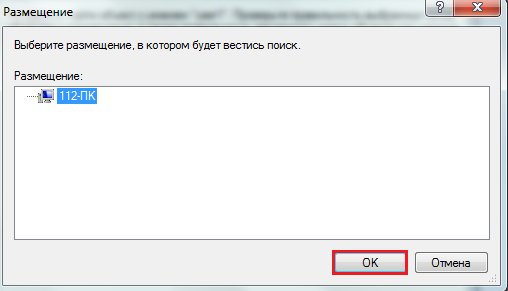
- இந்த பெயரைக் கொண்ட ஒரு பயனர் கிடைக்கவில்லை என்றால், கணினி தொடர்புடைய அறிவிப்பைக் காண்பிக்கும்; அப்படியானால், அது குழுக்கள் மற்றும் பகிரப்பட்ட கோப்புறையின் பயனர்களின் பட்டியலில் தோன்றும். அவருக்கு தேவையான அணுகல் அனுமதிகளை வழங்குவது மட்டுமே மீதமுள்ளது, பின்னர் அனைத்து மாற்றங்களையும் சேமிக்கவும்.

- இந்த படிகளுக்குப் பிறகு, கோப்புறை பொதுவில் (பகிரப்பட்டது) மாறும், மேலும் அதற்கான பிணைய பாதை “அணுகல்” தாவலில் தோன்றும்.

- ஒரு கோப்புறை அதன் பண்புகளைப் பார்க்காமல் பகிரப்படுவதை நீங்கள் கண்டறியலாம்: நீங்கள் அதை கர்சருடன் தேர்ந்தெடுத்தால், "பகிர்வு" ஐகானும் தொடர்புடைய கல்வெட்டும் மூலக் கோப்புறையின் கீழ் பேனலில் தோன்றும்.
![]()
மேலே உள்ளவற்றைத் தவிர, Windows 7 இல் பகிரப்பட்ட கோப்பகங்களுக்கான அனுமதி அமைப்புகளுக்கான விரைவான அணுகலும் உள்ளது. இது மேல் கிடைமட்ட மெனுவில் உள்ள பகிர் பொத்தான். இங்கே கிளிக் செய்வதன் மூலம், எந்தப் பயனர்கள் கோப்புறையைப் பயன்படுத்த அனுமதிக்கப்படுகிறார்கள் மற்றும் எந்த உரிமைகளுடன் விரைவாகத் தேர்ந்தெடுக்கலாம்.
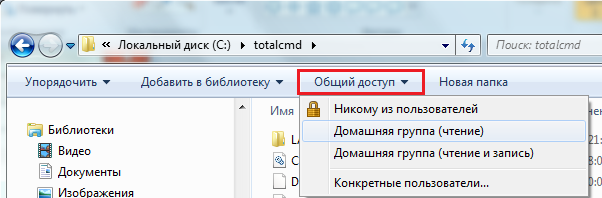
விண்டோஸ் 7 இல் பகிரப்பட்ட கோப்புறையை எவ்வாறு திறப்பது
ஏற்கனவே குறிப்பிட்டுள்ளபடி, "கணினி" கோப்புறையின் மாற்றம் பகுதியில் உள்ள "நெட்வொர்க்" ஐகானைக் கிளிக் செய்வதன் மூலம் மற்றொரு கணினியில் பொது கோப்புறையைப் பெறலாம். நீங்கள் அடிக்கடி கோப்புறையைப் பயன்படுத்த வேண்டும் என்றால், உங்கள் டெஸ்க்டாப்பில் குறுக்குவழியை உருவாக்கலாம். கூடுதலாக, கோப்புறையை கணினியுடன் இணைக்கலாம் பிணைய இயக்கி.
இதைச் செய்ய, உங்கள் கணினியில் உள்ள "கணினி" கோப்பகத்திற்குச் சென்று, மேல் மெனுவில் உள்ள "வரைபட நெட்வொர்க் டிரைவ்" என்பதைக் கிளிக் செய்யவும்.
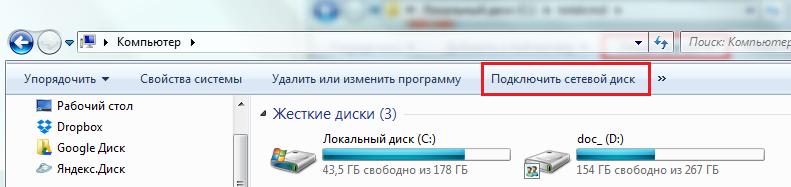
புதிய இயக்ககத்திற்கு ஒரு கடிதத்தை ஒதுக்கி, உலாவு என்பதைக் கிளிக் செய்து, விரும்பிய இடத்திற்குச் செல்ல கோப்பு எக்ஸ்ப்ளோரரைப் பயன்படுத்தவும். "கோப்புறை" வரியில் பிணைய பாதையை கைமுறையாக உள்ளிடலாம். பாதை இப்படி எழுதப்பட்டுள்ளது: \Computer_name\Folder_name. இந்தத் தரவு உங்களுக்கு நினைவில் இல்லை என்றால், அவை "அணுகல்" தாவலில் பகிரப்பட்ட கோப்பகத்தின் பண்புகளில் குறிக்கப்படும்.
பிணைய இயக்ககத்தை இணைக்க, "பினிஷ்" என்பதைக் கிளிக் செய்யவும்.
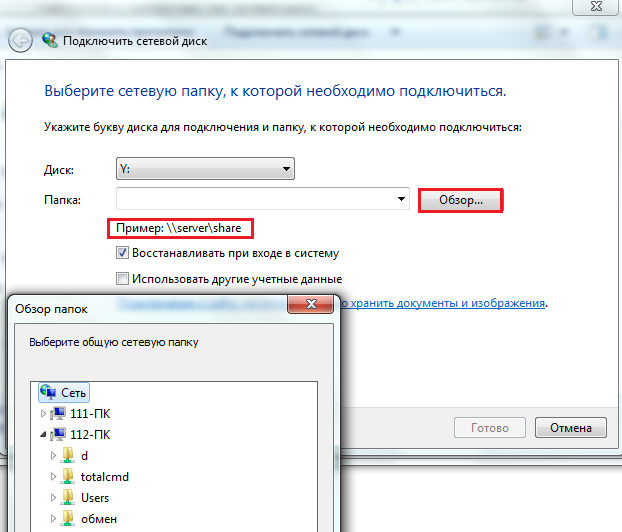
இதற்குப் பிறகு, "கணினி" கோப்புறையின் "நெட்வொர்க் இருப்பிடம்" பிரிவில் வட்டு தோன்றும்.

அந்த கணினியின் பயனர் கணக்கின் கீழ் அல்லது விருந்தினராக நீங்கள் நெட்வொர்க் டிரைவில் உள்நுழையலாம். நீங்கள் ஒரு பயனராக உள்நுழைந்தால், திறக்கும் சாளரத்தில் உங்கள் கணக்கின் பெயர் மற்றும் கடவுச்சொல்லை உள்ளிடவும், மேலும் அநாமதேய விருந்தினராக உள்நுழைய, நீங்கள் செய்ய வேண்டியது:
- எனவே நீங்கள் இணைக்கும் கோப்புறையில் உள்ள விருந்தினர் கணக்கு செயல்படுத்தப்படுகிறது;
- இந்த கோப்புறையின் பாதுகாப்பு மற்றும் பகிர்வு அமைப்புகளில் விருந்தினருக்கு பொருத்தமான அனுமதிகள் இருக்கும்.
விருந்தினருக்குப் பதிலாக, அனைவரும் குழுவிற்கு அனுமதியை அமைக்கலாம். இந்த நிபந்தனை பூர்த்தி செய்யப்படாவிட்டால், இயக்க முறைமை தொலை கணினிஉங்கள் அணுகலை மறுக்கும்.
விருந்தினர் கணக்கை இயக்குகிறது
விருந்தினர் கணக்கை இயக்க, கட்டுப்பாட்டுப் பலகத்தைத் திறந்து, "பயனர் கணக்குகள்" ஆப்லெட்டைத் தேர்ந்தெடுத்து, "மற்றொரு கணக்கை நிர்வகி" என்பதைத் தேர்ந்தெடுக்கவும்.

பட்டியலிலிருந்து ஒரு விருந்தினரைத் தேர்ந்தெடுத்து அடுத்த சாளரத்தில் "இயக்கு" என்பதைக் கிளிக் செய்யவும்.

கோப்புறை அனுமதிகளை அமைத்தல்
பகிரப்பட்ட கோப்புறையின் பண்புகளைத் திறந்து, "பாதுகாப்பு" தாவலுக்குச் செல்லவும். இங்கே, குழுக்கள் மற்றும் பயனர்களின் பட்டியலில், நீங்கள் ஒரு விருந்தினரை சேர்க்க வேண்டும். இதைச் செய்ய, பட்டியலின் கீழ் உள்ள "மாற்று" பொத்தானைக் கிளிக் செய்து, அடுத்த சாளரத்தில் "சேர்" என்பதைக் கிளிக் செய்து, பின்னர் பயனர் தேர்வு சாளரத்தில், பெயர்களை உள்ளிடுவதற்கான புலத்தில், "விருந்தினர்" என்பதை உள்ளிடவும்.

மாற்றங்களைச் சேமித்த பிறகு, கோப்புறை பண்புகளில் உள்ள பாதுகாப்பு தாவலில், விருந்தினருக்கு விரும்பிய உரிமைகளை வழங்கவும். இதற்குப் பிறகு, கடவுச்சொல்லை உள்ளிடாமல் பகிரப்பட்ட கோப்புறையுடன் தொலைவிலிருந்து இணைக்க முடியும்.
பிரபலமான தேவையின்படி, நீங்கள் நிறுவிய கணினிகளுக்கு இடையே நேரடி வைஃபை இணைப்பை எவ்வாறு உருவாக்குவது என்பது குறித்த சுருக்கமான ஆனால் தகவல் தரும் வழிமுறைகளை இன்று தருகிறேன். விண்டோஸ் அமைப்பு 7, மற்றும் அவற்றை ஒரு கட்டமாக இணைப்பது, அதாவது, இரண்டு கணினிகளிலும் உள்ள கோப்புறைகளுக்கான பகிரப்பட்ட அணுகலைத் திறப்போம். போ!
முதலில், கட்டுரையில் ஏற்கனவே விவாதிக்கப்பட்ட அதே படிகளை நாங்கள் கடந்து செல்கிறோம். அதாவது:
1. பிறகு வைஃபையை இயக்கவும்இரண்டு கணினிகளிலும் உள்ள தொகுதிகள், "தொடக்கம்> கண்ட்ரோல் பேனல்> சிஸ்டம் மற்றும் செக்யூரிட்டி> சிஸ்டம்" பகுதிக்குச் செல்லவும். "கணினி பெயர், டொமைன் பெயர் மற்றும் அமைப்புகள்" என்பதன் கீழ் பணி குழு"அமைப்புகளை மாற்று" பக்கத்திற்குச் சென்று, "மாற்று" என்பதைக் கிளிக் செய்யவும். இயல்புநிலைக்கு விண்டோஸ் ஹோம்குழுவை பணிக்குழு என்று அழைக்கப்படுகிறது - நீங்கள் அதை விட்டுவிடலாம், ஆனால் இரண்டாவது கணினியில் அது சரியாக அழைக்கப்படுகிறது என்பதை சரிபார்க்கவும். நான் அதற்கு "ஹோம்லோக்கல்" என்று பெயர் வைத்தேன்
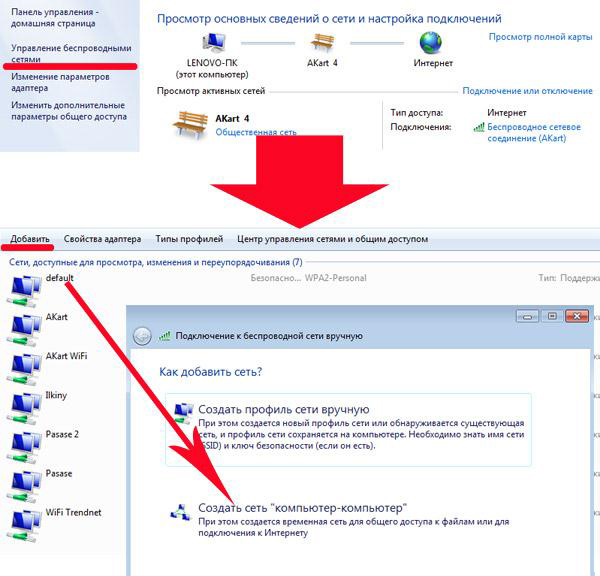
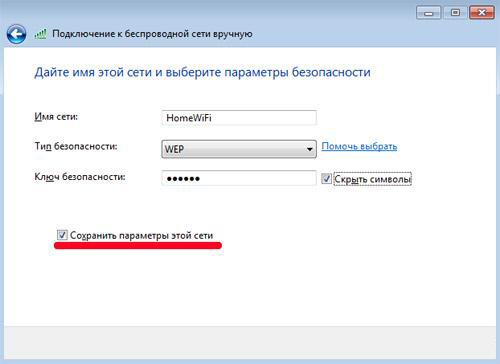
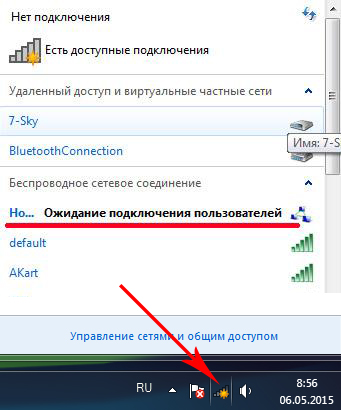
5. இரண்டாவது கணினிக்குச் சென்று வைஃபை வழியாக இதனுடன் இணைக்கவும் புதிய நெட்வொர்க்அதன் கடவுச்சொல்லை உள்ளிடுவதன் மூலம். என்று குறிப்பிடுகிறோம் இந்த நெட்வொர்க்"வீடு"
6. முதல் கணினியில் "நெட்வொர்க் மற்றும் பகிர்வு மையத்திற்கு" திரும்பி, "கூடுதல் பகிர்வு அமைப்புகளை மாற்று" பகுதிக்குச் செல்லவும்.
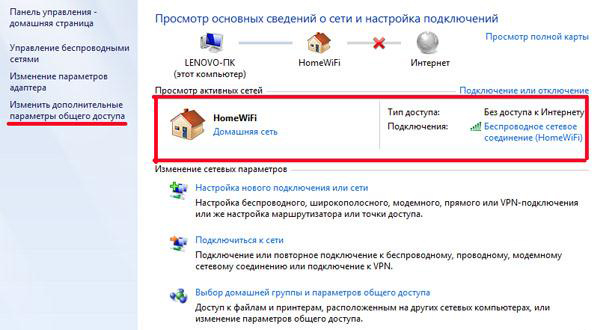
7. இங்கே நீங்கள் கோப்புறைகளின் தடையற்ற பகிர்வை உள்ளமைக்க வேண்டும் இந்த கணினி— இதே போன்ற அமைப்பு எங்கிருந்தாலும், அனுமதி பெட்டிகளை சரிபார்க்கவும். "கடவுச்சொல் பாதுகாக்கப்பட்ட அணுகலை" நாங்கள் முடக்குகிறோம்.
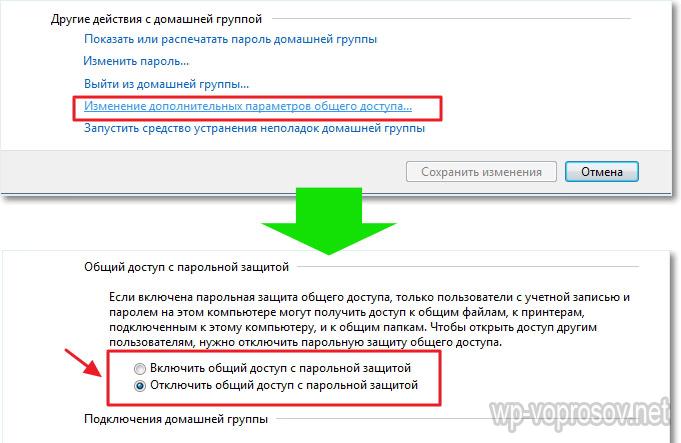
8. படி 4 இலிருந்து தொடங்கி இரண்டாவது கணினியிலும் இதையே செய்கிறோம்.
விண்டோஸ் 7 இல் பகிரப்பட்ட கோப்புறைகளை எவ்வாறு திறப்பது?
9. ஒரு கோப்புறைக்கான பொது அணுகலைத் திறப்பது மட்டுமே மீதமுள்ளது. இதைச் செய்ய, எக்ஸ்ப்ளோரரில் விரும்பிய கோப்புறையைக் கண்டுபிடித்து அதைக் கிளிக் செய்யவும் வலது கிளிக்சுட்டி மற்றும் “பண்புகள்> அணுகல்> மேம்பட்ட அமைப்புகள்” என்பதற்குச் செல்லவும். "இந்த கோப்புறையைப் பகிர்" என்ற பெட்டியை சரிபார்த்து, "விண்ணப்பிக்கவும்" பொத்தானைக் கொண்டு அமைப்பைச் சேமிக்கவும்.
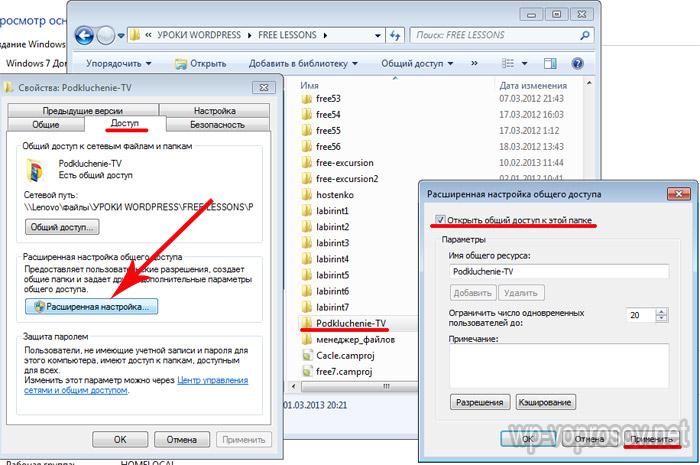
10. இரண்டு கணினிகளிலும் பகிரப்பட வேண்டிய அனைத்து கோப்புறைகளிலும் இதையே செய்கிறோம். அதன் பிறகு, "நெட்வொர்க்" பகுதிக்குச் செல்வதன் மூலம், நீங்கள் இரண்டு கணினிகளையும் பார்ப்பீர்கள், மேலும் அவற்றின் உள்ளே செல்வதன் மூலம் Windows 7 இல் பகிரப்பட்ட பகிரப்பட்ட கோப்புறைகளைக் காண்பீர்கள்.
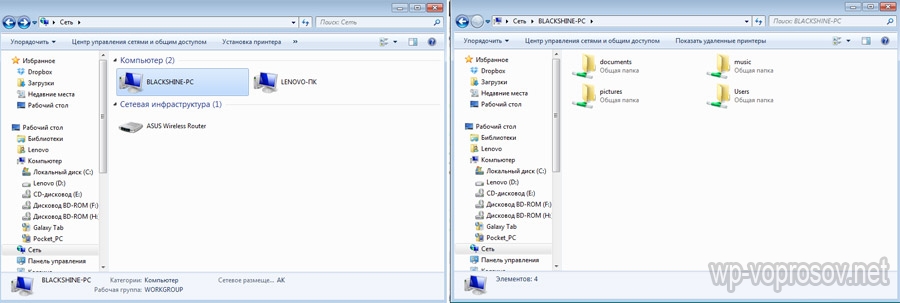
அவ்வளவுதான், உண்மையில். இந்தக் கோப்புறைகளுடன் உங்களால் இணைக்க முடியாவிட்டால், மறுதொடக்கம் செய்து மீண்டும் இணைக்க முயற்சிக்கவும் அல்லது ஃபயர்வால்களை முடக்கவும் - விண்டோஸில் அல்லது மூன்றாம் தரப்பு ஆண்டிவைரஸிலிருந்து கட்டமைக்கப்பட்டுள்ளது - அவை இணைக்கும் உங்கள் முயற்சிகளைத் தடுக்கலாம்.
இறுதியாக, அதே காரியத்தை எப்படி செய்வது, ஆனால் விண்டோஸ் எக்ஸ்பியில்
விண்டோஸ் எக்ஸ்பியில், அமைப்பு பொது அணுகல்கோப்புறைகள், இயக்கிகள் மற்றும் அச்சுப்பொறிகள் பயனர் மட்டத்தில் செய்யப்படுகிறது. ஒருபுறம், இது நிச்சயமாக மிகவும் வசதியானது: ஒரு குறிப்பிட்ட கோப்புறையை அணுக முயற்சிக்கும்போது, நீங்கள் வெவ்வேறு கடவுச்சொற்களை நினைவில் வைத்து உள்ளிட வேண்டியதில்லை. ஆனால் அதே நேரத்தில், நெட்வொர்க்கில் இந்த கணினியின் வளங்களை அணுக வேண்டிய அனைத்து பயனர்களுக்கும் ஒவ்வொரு கணினியிலும் கணக்குகளை உருவாக்குவது அவசியம். கணினிகளில் உள்ள அனைத்து பயனர்களுக்கும் கணக்குகளை உருவாக்க விரும்பவில்லை என்றால், நீங்கள் விருந்தினர் கணக்கை செயல்படுத்தலாம். உண்மை, இந்த விஷயத்தில், உள்ளூர் நெட்வொர்க்கில் உள்ள எந்தவொரு பயனரும் உங்கள் பகிரப்பட்ட ஆதாரங்களை அணுக முடியும். ஆனால் எல்லாவற்றையும் ஒழுங்காகப் பேசுவோம்.
நம் வசம் இருக்கும்போது, அதை நேரடியாகப் பயன்படுத்த ஆரம்பிக்கலாம். நெட்வொர்க்கைப் பயன்படுத்துவதற்கான விருப்பங்களில் ஒன்று வழங்குவது இயக்கிகள் மற்றும் கோப்புறைகளைப் பகிர்தல்கணினிகள்.
உள்ளூர் நெட்வொர்க்கில் எந்த தனிப்பட்ட கோப்பையும் பகிர முடியாது; மற்ற நெட்வொர்க் பயனர்களுக்கு ஒரு கோப்பைக் கிடைக்கச் செய்ய, நீங்கள் பகிர வேண்டும் கோப்புறைஅதில் அது சேமிக்கப்படுகிறது. ஒரு கோப்புறையைப் பகிர்வதன் மூலம், அதில் உள்ள அனைத்து கோப்புறைகள் மற்றும் கோப்புகளுக்கான அணுகலை வழங்குகிறீர்கள் என்பதை நினைவில் கொள்ளுங்கள்.
விண்டோஸ் எக்ஸ்பி நெட்வொர்க்குகளில், இரண்டு பகிர்வு முறைகள் உள்ளன:
- கணினி வளங்களை எளிதாகப் பகிரலாம்
- மேம்படுத்தப்பட்ட கணினி வள பகிர்வு
கோப்புகள் மற்றும் கோப்புறைகளை எளிதாகப் பகிரலாம்
எளிமையான கோப்பு மற்றும் கோப்புறை பகிர்வு இயல்பாகவே இயக்கப்படும். "தொடங்கு" - "கண்ட்ரோல் பேனல்" - "கோப்புறை விருப்பங்கள்" - "பார்வை" தாவலைக் கிளிக் செய்வதன் மூலம் இதைச் சரிபார்க்கலாம். "" உருப்படிக்கு அடுத்ததாக ஒரு தேர்வுப்பெட்டி இருக்க வேண்டும்:  தேர்வுப்பெட்டி இல்லை என்றால், உங்கள் கணினி மேம்பட்ட பகிர்வைப் பயன்படுத்துகிறது.
தேர்வுப்பெட்டி இல்லை என்றால், உங்கள் கணினி மேம்பட்ட பகிர்வைப் பயன்படுத்துகிறது.
எனவே, எனது கணினியில் உள்ள லோக்கல் டிரைவ் சியில் அமைந்துள்ள "அறிக்கைகள்" கோப்புறையை "பகிர" விரும்புகிறேன் என்று வைத்துக்கொள்வோம்.
கோப்புறை அல்லது இயக்ககத்திற்கான பகிரப்பட்ட அணுகலைத் திறக்க, தேவையான பொருளின் மீது வலது கிளிக் செய்ய வேண்டும் - "பண்புகள்" என்பதைத் தேர்ந்தெடுக்கவும் - "அணுகல்" தாவலுக்குச் செல்லவும்.
நாம் முதல் முறையாக வட்டு அல்லது கோப்புறையைப் பகிர்ந்தால், பின்வரும் இணைப்பைக் கிளிக் செய்ய வேண்டும்:  பின்னர் "கோப்பு பகிர்வை இயக்கு" என்பதைத் தேர்ந்தெடுக்கவும்:
பின்னர் "கோப்பு பகிர்வை இயக்கு" என்பதைத் தேர்ந்தெடுக்கவும்:  திறக்கும் சாளரத்தில், "இந்த கோப்புறையைப் பகிர்" என்பதற்கு அடுத்துள்ள பெட்டியை சரிபார்க்கவும்:
திறக்கும் சாளரத்தில், "இந்த கோப்புறையைப் பகிர்" என்பதற்கு அடுத்துள்ள பெட்டியை சரிபார்க்கவும்: ![]() இந்த வழியில், இந்த கோப்புறையில் உள்ள கோப்புகளை படிக்க மட்டும் பயன்முறையில் நெட்வொர்க் பயனர்களுக்கு அணுகலை வழங்குவீர்கள். இந்த கோப்புறையில் உள்ள கோப்புகளை அவர்களால் மாற்றவோ அல்லது தங்கள் சொந்த கோப்புகளை அதில் எழுதவோ முடியாது.
இந்த வழியில், இந்த கோப்புறையில் உள்ள கோப்புகளை படிக்க மட்டும் பயன்முறையில் நெட்வொர்க் பயனர்களுக்கு அணுகலை வழங்குவீர்கள். இந்த கோப்புறையில் உள்ள கோப்புகளை அவர்களால் மாற்றவோ அல்லது தங்கள் சொந்த கோப்புகளை அதில் எழுதவோ முடியாது.
"பங்கு பெயர்" புலத்தில், நீங்கள் உள்ளிடலாம் நெட்வொர்க் பெயர்உள்ளூர் நெட்வொர்க்கில் பகிரப்பட்ட ஆதாரங்களின் பட்டியலில் காட்டப்படும் கோப்புறை. ஆனால் இது விருப்பமானது.
"" என்பதற்கு அடுத்துள்ள பெட்டியை நீங்கள் சரிபார்த்தால் பிணையத்தில் கோப்புகளை மாற்ற அனுமதிக்கவும்”, பின்னர் பயனர்கள் தங்கள் கோப்புகளை இந்தக் கோப்புறையில் நகலெடுக்க அனுமதிக்கவும், அத்துடன் அதில் உள்ள ஆவணங்களை மாற்றவும்.
இந்த சாளரத்தில் "விண்ணப்பிக்கவும்" - "சரி" என்பதைக் கிளிக் செய்யவும். அதன் பிறகு, கோப்புறை பொதுவில் இருக்கும் மற்றும் அதில் ஒரு கை சின்னம் தோன்றும்: 
பாதுகாப்பு காரணங்களுக்காக, கணினி கோப்புறைகள் (விண்டோஸ், நிரல் கோப்புகள்) மற்றும் முக்கியமான தரவைக் கொண்ட கோப்புறைகளுக்கு நீங்கள் முழு அணுகலை வழங்கக்கூடாது. பகிரப்பட்ட பிணைய கோப்புகளுக்கான சிறப்பு கோப்புறை அல்லது கோப்புறைகளை உருவாக்கி, அந்த கோப்புறைகளுக்கு மட்டுமே முழு அணுகலை வழங்குவது சிறந்தது.
உங்கள் நெட்வொர்க்கில் உள்ள பயனர்கள் பகிரப்பட்ட கோப்புறைகளை அணுக, அவர்கள் இருக்கும் கணினியில் "கணக்கை" இயக்க வேண்டும். விருந்தினர்" நெட்வொர்க்கில் உள்ள எந்த கணினியிலிருந்தும் பகிரப்பட்ட கோப்புறையை அணுக எந்த பயனரையும் இது அனுமதிக்கும்.
உங்கள் கணினியில் விருந்தினர் கணக்கு செயல்படுத்தப்பட்டுள்ளதா என்பதைச் சரிபார்க்க, டெஸ்க்டாப்பில் உள்ள "எனது கணினி" ஐகானில் வலது கிளிக் செய்து "நிர்வகி" என்பதைத் தேர்ந்தெடுக்கவும். திறக்கும் சாளரத்தில், இடதுபுறத்தில், "பயன்பாடுகள்" பிரிவில், "உள்ளூர் பயனர்கள் மற்றும் குழுக்கள்" உருப்படியைத் தேர்ந்தெடுக்கவும். அதைத் திறந்த பிறகு, “பயனர்கள்” கோப்புறைக்குச் செல்லவும் - சரியான புலத்தில் “விருந்தினர்” என்பதைக் கண்டுபிடித்து சுட்டியைக் கொண்டு அதை இருமுறை கிளிக் செய்யவும்:  அடுத்த சாளரத்தில், "கணக்கை முடக்கு" தேர்வுப்பெட்டி தேர்வுநீக்கப்பட வேண்டும்:
அடுத்த சாளரத்தில், "கணக்கை முடக்கு" தேர்வுப்பெட்டி தேர்வுநீக்கப்பட வேண்டும்: 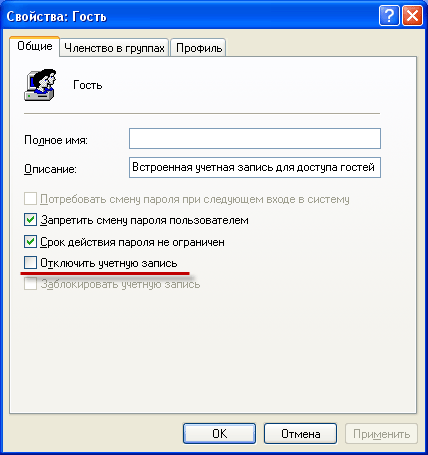 அவ்வளவுதான் எளிதான பகிர்வுகோப்புகள் மற்றும் கோப்புறைகளுக்கு. ஒரு விதியாக, வேலை செய்யும் போது இந்த பயன்முறை போதுமானது வீட்டு நெட்வொர்க். இருப்பினும், ஒரு நிறுவனத்தின் உள்ளூர் நெட்வொர்க்கில், பயனர் உரிமைகளை மிகவும் தீவிரமான வரையறுத்தல் தேவைப்படுகிறது. இந்த வழக்கில், நீங்கள் "மேம்பட்ட கோப்பு மற்றும் கோப்புறை பகிர்வு" என்பதை இயக்க வேண்டும்.
அவ்வளவுதான் எளிதான பகிர்வுகோப்புகள் மற்றும் கோப்புறைகளுக்கு. ஒரு விதியாக, வேலை செய்யும் போது இந்த பயன்முறை போதுமானது வீட்டு நெட்வொர்க். இருப்பினும், ஒரு நிறுவனத்தின் உள்ளூர் நெட்வொர்க்கில், பயனர் உரிமைகளை மிகவும் தீவிரமான வரையறுத்தல் தேவைப்படுகிறது. இந்த வழக்கில், நீங்கள் "மேம்பட்ட கோப்பு மற்றும் கோப்புறை பகிர்வு" என்பதை இயக்க வேண்டும்.
மேம்பட்ட கோப்பு மற்றும் கோப்புறை பகிர்வு
நெட்வொர்க் கணினிகளில் கோப்புகள் மற்றும் கோப்புறைகளின் மேம்பட்ட பகிர்வுகளைப் பயன்படுத்த விரும்பினால், நீங்கள் "தொடங்கு" - "கண்ட்ரோல் பேனல்" - "கோப்புறை விருப்பங்கள்" - "காண்க" தாவலுக்குச் சென்று, "" என்பதற்கு அடுத்துள்ள பெட்டியைத் தேர்வுநீக்கவும். எளிய கோப்பு பகிர்வைப் பயன்படுத்தவும் (பரிந்துரைக்கப்படுகிறது)" பாதுகாப்பு காரணங்களுக்காக "விருந்தினர்" கணக்கையும் முடக்க வேண்டும்.
மேம்பட்ட பயன்முறையில் கோப்புறைகளுக்கான பகிரப்பட்ட அணுகலை அனுமதிப்பது எளிய பயன்முறையில் உள்ளது: கிளிக் செய்யவும் விரும்பிய கோப்புறைஅல்லது வலது சுட்டி பொத்தானைக் கொண்ட வட்டு - "பண்புகள்" என்பதைத் தேர்ந்தெடுக்கவும் - "அணுகல்" தாவலுக்குச் சென்று "இந்தக் கோப்புறையைப் பகிர்" என்ற பெட்டியை சரிபார்க்கவும்:  "பகிரப்பட்ட ஆதாரம்" புலத்தில், உள்ளூர் நெட்வொர்க்கில் பகிரப்பட்ட ஆதாரங்களின் பட்டியலில் காட்டப்படும் கோப்புறையின் பிணைய பெயரை உள்ளிடலாம்.
"பகிரப்பட்ட ஆதாரம்" புலத்தில், உள்ளூர் நெட்வொர்க்கில் பகிரப்பட்ட ஆதாரங்களின் பட்டியலில் காட்டப்படும் கோப்புறையின் பிணைய பெயரை உள்ளிடலாம்.
"குறிப்பு" புலத்தில், நீங்கள் விரும்பினால், நீங்கள் கோப்புறையின் விளக்கத்தை உள்ளிடலாம் (எடுத்துக்காட்டாக, "வேலை செய்யும் ஆவணங்கள்", முதலியன).
ஒரே நேரத்தில் பகிரப்பட்ட கோப்புறையைப் பயன்படுத்தக்கூடிய பயனர்களின் எண்ணிக்கையையும் நீங்கள் கட்டுப்படுத்தலாம். ஆனால் இதைச் செய்வது மிகவும் அர்த்தமுள்ளதாக இருக்கிறது பெரிய நெட்வொர்க்குகள்அல்லது பலவீனமான கணினிகளில்.
இப்போது பகிரப்பட்ட அணுகலை ஒழுங்கமைப்பதில் மிகவும் சுவாரஸ்யமான தருணத்திற்கு வருகிறோம் - ஒரு கோப்புறை தொடர்பாக பிணைய பயனர்களுக்கான அணுகல் உரிமைகளின் வேறுபாடு. அணுகல் உரிமைகளின் வேறுபாடு - இது சில விதிகளின் உருவாக்கம் ஆகும், இதன்படி பிணைய பயனர்கள் (ஒவ்வொரு தனித்தனியாக அல்லது பயனர்களின் குழு) பகிரப்பட்ட கோப்புறையின் உள்ளடக்கங்களுடன் சில செயல்களைச் செய்ய முடியும்: முழு அணுகல், மாற்றம் அல்லது அதன் உள்ளடக்கங்களைப் படிப்பது மட்டுமே.
இந்த விதிகளை அமைக்க, கிளிக் செய்யவும் " அனுமதிகள்" இது போன்ற ஒரு சாளரத்தை நீங்கள் காண்பீர்கள்: 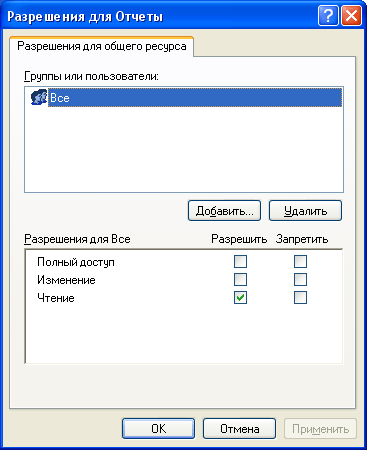 இங்கே நீங்கள் பட்டியலில் ஒரு பயனர் அல்லது குழுவைச் சேர்க்கலாம் மற்றும் பொருத்தமான உருப்படிகளுக்கு அடுத்துள்ள பெட்டிகளைச் சரிபார்ப்பதன் மூலம் அதற்கான அனுமதிகளை வரையறுக்கலாம்.
இங்கே நீங்கள் பட்டியலில் ஒரு பயனர் அல்லது குழுவைச் சேர்க்கலாம் மற்றும் பொருத்தமான உருப்படிகளுக்கு அடுத்துள்ள பெட்டிகளைச் சரிபார்ப்பதன் மூலம் அதற்கான அனுமதிகளை வரையறுக்கலாம்.
மேலே விவரிக்கப்பட்ட முறை (மேம்பட்ட பயன்முறை) இரண்டு கணினிகளிலும் (கோப்புறை பகிரப்பட்ட மற்றும் பிணையத்தில் அணுக முயற்சிக்கும்) இருந்தால் எந்த பிரச்சனையும் இல்லாமல் செயல்படும் என்பதை நினைவில் கொள்ளவும். அதே கடவுச்சொற்களைக் கொண்ட அதே பயனர்பெயர்கள். வேறு வார்த்தைகளில் கூறுவதானால், நீங்கள் பயனரின் கீழ் பணிபுரிந்தால் வோவா , பொது அணுகலுக்காக ஒரு கோப்புறையை இடுகையிட்டுள்ளனர், பின்னர் அதை மற்றொரு கணினியிலிருந்து அணுக, அதில் ஒரு பயனரையும் உருவாக்க வேண்டும். வோவா அதே கடவுச்சொல்லுடன் (முதல் கணினியில் உள்ளதைப் போல). மேலும் கடவுச்சொல் காலியாக இருக்கக்கூடாது, இல்லையெனில் Windows கோப்புறையைப் பகிர மறுக்கும். மேலே உள்ள நிபந்தனை பூர்த்தி செய்யப்படாவிட்டால், பகிரப்பட்ட கோப்பகங்களுக்கான அணுகலில் சிக்கல்கள் ஏற்படலாம் ("அணுகல் மறுக்கப்பட்டது" போன்ற செய்திகளைக் கொண்ட கீழ்தோன்றும் சாளரங்கள்).
எனவே இங்கே பயனர்களைச் சேர்த்து, அவர்களுக்கான அனுமதிகளை அமைப்போம்:
"சேர்" பொத்தானைக் கிளிக் செய்யவும். அடுத்த சாளரத்தில், "மேம்பட்ட" என்பதைக் கிளிக் செய்யவும்:  திறக்கும் சாளரத்தில், வலதுபுறத்தில், "தேடல்" பொத்தானைக் கிளிக் செய்க:
திறக்கும் சாளரத்தில், வலதுபுறத்தில், "தேடல்" பொத்தானைக் கிளிக் செய்க: 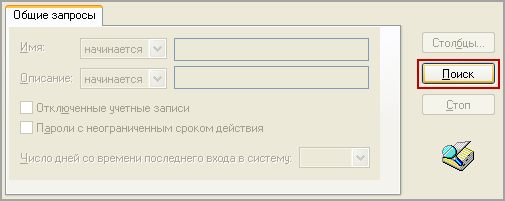 இந்தக் கணினியில் உள்நுழைந்துள்ள பயனர்களுக்கு (பயனர் உட்பட) கோப்புறையை அணுக அனுமதிக்க விரும்புகிறேன் வோவா
) எனவே, சாளரத்தின் கீழே, முழு பட்டியலையும் உருட்டவும் மற்றும் "பயனர்கள்" என்ற பெயரைக் கண்டறியவும் - அதைத் தேர்ந்தெடுத்து "சரி" என்பதைக் கிளிக் செய்யவும் - பின்னர் "சரி" மீண்டும்:
இந்தக் கணினியில் உள்நுழைந்துள்ள பயனர்களுக்கு (பயனர் உட்பட) கோப்புறையை அணுக அனுமதிக்க விரும்புகிறேன் வோவா
) எனவே, சாளரத்தின் கீழே, முழு பட்டியலையும் உருட்டவும் மற்றும் "பயனர்கள்" என்ற பெயரைக் கண்டறியவும் - அதைத் தேர்ந்தெடுத்து "சரி" என்பதைக் கிளிக் செய்யவும் - பின்னர் "சரி" மீண்டும்:  அடுத்த சாளரத்தில், இந்த கோப்புறையில் உள்ள கோப்புகளைப் படிக்கவும் மாற்றவும் உரிமைகளை வழங்க முடிவு செய்தேன் - எனவே பொருத்தமான பெட்டிகளைச் சரிபார்த்து, "விண்ணப்பிக்கவும்" - "சரி" என்பதைக் கிளிக் செய்யவும்:
அடுத்த சாளரத்தில், இந்த கோப்புறையில் உள்ள கோப்புகளைப் படிக்கவும் மாற்றவும் உரிமைகளை வழங்க முடிவு செய்தேன் - எனவே பொருத்தமான பெட்டிகளைச் சரிபார்த்து, "விண்ணப்பிக்கவும்" - "சரி" என்பதைக் கிளிக் செய்யவும்:  அவ்வளவுதான்! இப்போது நான் இந்த கோப்புறையை வேறொரு கணினியிலிருந்து எளிதாக அணுக முடியும் (பயனர் பதிவு செய்த இடத்தில் வோவா
) மற்றும் அதில் உள்ள கோப்புகளை மாற்றவும்.
அவ்வளவுதான்! இப்போது நான் இந்த கோப்புறையை வேறொரு கணினியிலிருந்து எளிதாக அணுக முடியும் (பயனர் பதிவு செய்த இடத்தில் வோவா
) மற்றும் அதில் உள்ள கோப்புகளை மாற்றவும்.
அனைத்து கணினி வளங்களும் பொது அணுகலுக்காக திறந்திருப்பதைக் காண, இங்கு செல்க " வலைப்பின்னல்" பின்னர் "பணிக்குழு கணினிகளைக் காட்டு" என்பதைத் தேர்ந்தெடுக்கவும். எந்தவொரு கணினியின் பெயரையும் நீங்கள் இருமுறை கிளிக் செய்தால், அதன் ஆதாரங்கள் காட்டப்படும், பிணையத்தில் உள்ள பிற கணினிகளுக்கான பொது அணுகலுக்குத் திறக்கப்படும்.
விண்டோஸ் எக்ஸ்பியில் ஒன்றை எவ்வாறு உருவாக்குவது அல்லது அதற்கான அணுகலைப் பகிர்வது எப்படி என்பதைப் பற்றி நாங்கள் ஏற்கனவே பேசியுள்ளோம், எனவே நான் அதை மீண்டும் செய்ய மாட்டேன்.
விண்டோஸ் 7 இல் அதே பகிரப்பட்ட கோப்புறையை உருவாக்குவது இன்னும் கொஞ்சம் சிக்கலானது, எனவே எல்லாவற்றையும் வரிசையாகக் காண்பிப்பேன்.
நான் உடனடியாக உங்களை எச்சரிக்க விரும்புகிறேன். ஒருபோதும் இல்லைவிண்டோஸ் மற்றும் நிரல் கோப்புகள் கோப்புறை போன்ற கணினி கோப்புறைகளைப் பகிர வேண்டாம். பாதுகாப்பு காரணங்களுக்காக இதைச் செய்யக்கூடாது.
- உங்கள் டெஸ்க்டாப்பில் ஒரு கோப்புறையை உருவாக்குவது சிறந்தது. நீங்கள் என்ன வேண்டுமானாலும் அழைக்கவும். உங்கள் நெட்வொர்க் பயனர்கள் அனைவருக்கும் தெளிவாக இருக்கும் வரை, பெயர் ஒரு பொருட்டல்ல. நான் வழக்கமாக கோப்புறைக்கு பெயரிடுவேன் பரிமாற்றம்.
- இந்த கோப்புறையில் வலது கிளிக் செய்து கீழ்தோன்றும் பட்டியலில் இருந்து இணைப்பைத் தேர்ந்தெடுக்கவும் பண்புகள்.
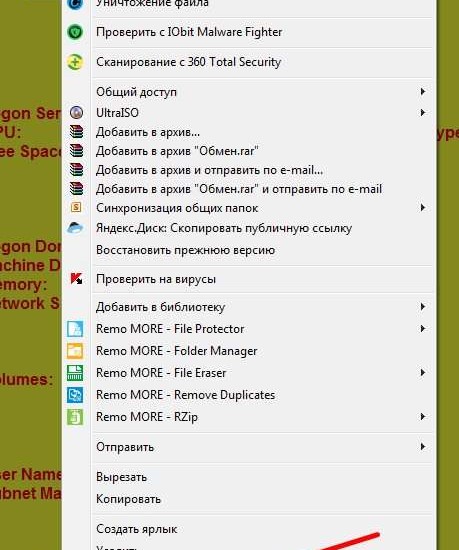
தாவலுக்குச் செல்லவும் அணுகல்மற்றும் பொத்தானை அழுத்தவும் மேம்பட்ட அமைவு...
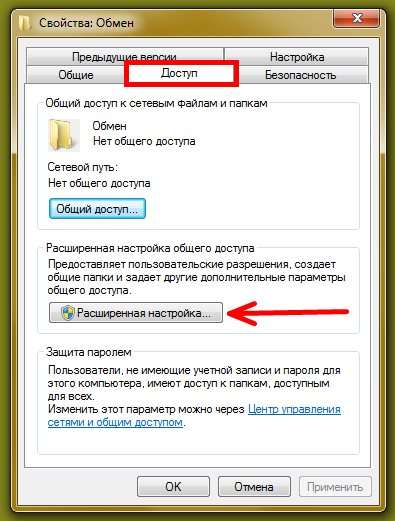
நுழைவுக்கு அடுத்துள்ள பெட்டியை சரிபார்க்கவும் இந்தக் கோப்புறையைப் பகிரவும்மற்றும் பொத்தானை கிளிக் செய்யவும் அனுமதிகள்.

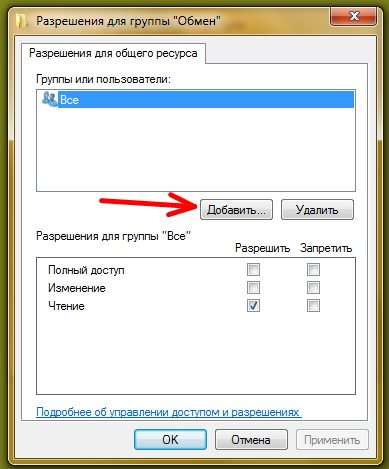
கல்வெட்டு கீழ் துறையில் தேர்ந்தெடுக்கப்பட்ட பொருட்களின் பெயர்களை உள்ளிடவும்சொல்லை எழுது விருந்தினர்

- பெட்டிகளைச் சரிபார்த்து, பொத்தானைக் கிளிக் செய்வதன் மூலம் விருந்தினருக்கு அனுமதிகளை வழங்கவும் விண்ணப்பிக்கவும்மற்றும் சரி.

- இப்போது தாவலுக்குச் செல்லவும் பாதுகாப்புமற்றும் பொத்தானை அழுத்தவும் மாற்று...
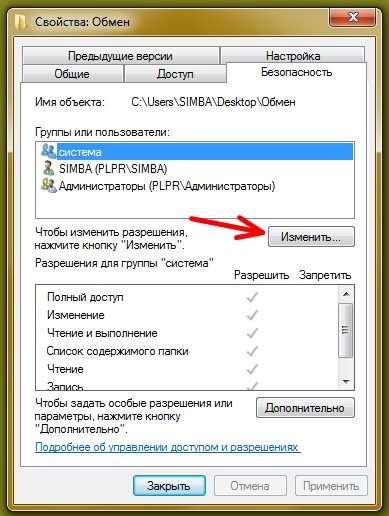
- அடுத்து பொத்தானை அழுத்தவும் கூட்டு

விண்டோஸில் உள்ள சில கணினி கோப்புறைகள் பயனரிடமிருந்து மறைக்கப்படுகின்றன, இதனால் அவர் தற்செயலாக OS இன் செயல்பாடு சார்ந்து இருக்கும் முக்கியமான கோப்புகளை நீக்கவோ அல்லது மாற்றவோ மாட்டார். கூடுதலாக, கோப்புறைகளைப் பகிர்வது பொதுவாக குறைவாகவே இருக்கும். இந்த கட்டுப்பாடுகளை அகற்ற, நீங்கள் பொருத்தமான அமைப்புகளை அமைக்க வேண்டும்.
மறைக்கப்பட்ட கோப்புறைகளைக் காண, தொடக்கப் பேனலைத் திறந்து கணினி என்பதைக் கிளிக் செய்யவும். மேல் இடதுபுறத்தில், ஒழுங்குபடுத்து விருப்பத்தைக் கண்டறிந்து, கீழ்தோன்றும் பட்டியலை விரிவுபடுத்தி, கோப்புறை மற்றும் தேடல் விருப்பங்களைத் தேர்ந்தெடுக்கவும். தோன்றும் சாளரத்தில், "பார்வை" மெனுவைத் திறந்து, பட்டியலை கீழே உருட்டவும், "மறைக்கப்பட்ட கோப்புகள் மற்றும் கோப்புறைகள்" விருப்பத்தின் கீழ், "மறைக்கப்பட்ட கோப்புறைகள், கோப்புகள் மற்றும் இயக்கிகளைக் காண்பி" என்பதைத் தேர்ந்தெடுக்கவும். கிளிக் செய்யவும் சரி. மறைக்கப்பட்ட அனைத்து கோப்பகங்களுக்கும் நீங்கள் அணுகலைப் பெற்றுள்ளீர்கள். கோப்புறையைப் பகிர்வது கணக்குகளை அனுமதிக்கும் வெவ்வேறு பயனர்கள்கோப்புகளை பரிமாறிக்கொள்ளும் உரிமைகள் மற்றும் அதற்குள் அனுமதிக்கப்பட்ட பிற செயல்களைப் பெறுதல். அணுகல் உள்நாட்டிலும் நெட்வொர்க்கிலும் செய்யப்படலாம். இயல்பாக, விண்டோஸ் 7ல் ஒரு பகிரப்பட்ட கோப்புறை உள்ளது - பொது. அதில் வீடியோக்கள், இசை, புகைப்படங்கள் மற்றும் பிற கோப்புகளை பகிர அல்லது பார்ப்பதற்காக சேமிக்கலாம்.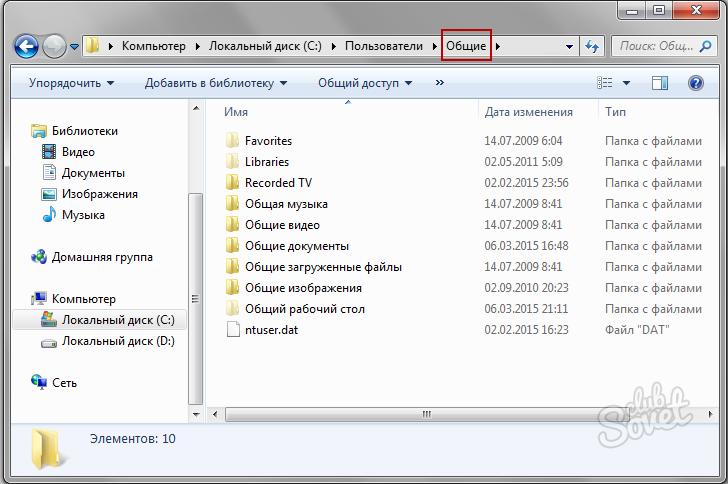
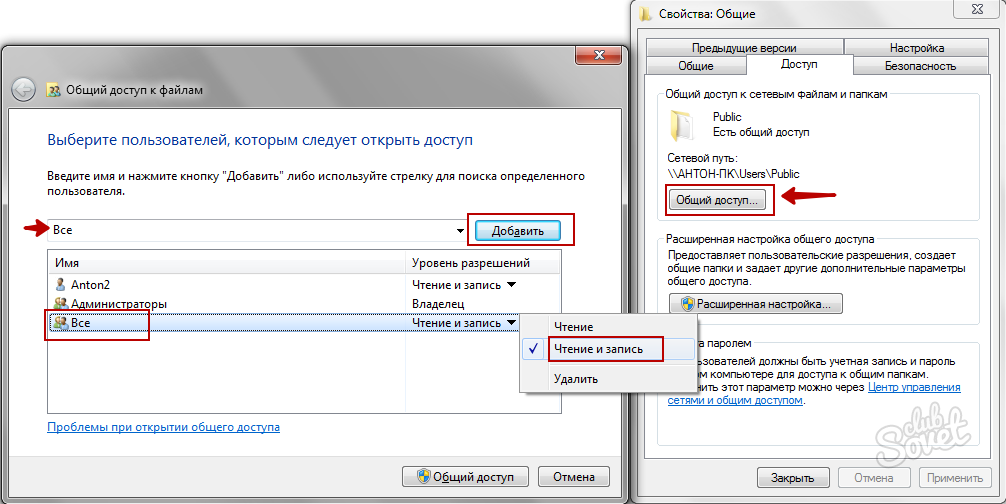
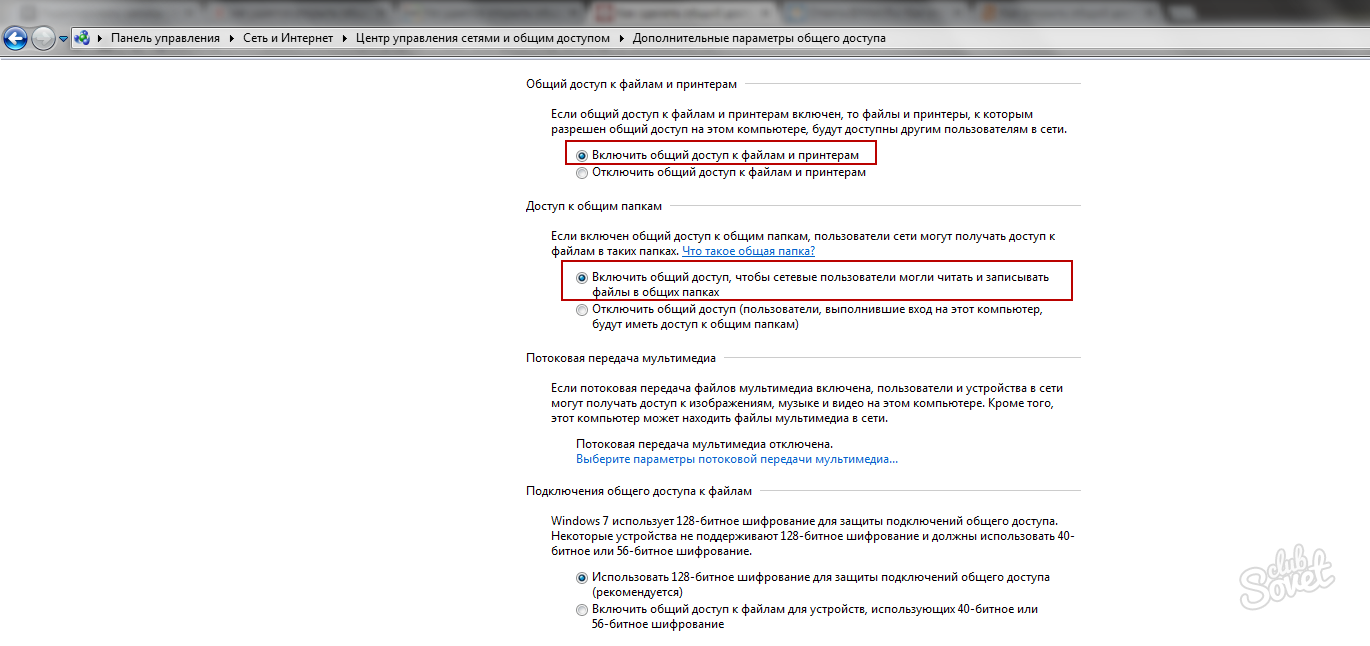
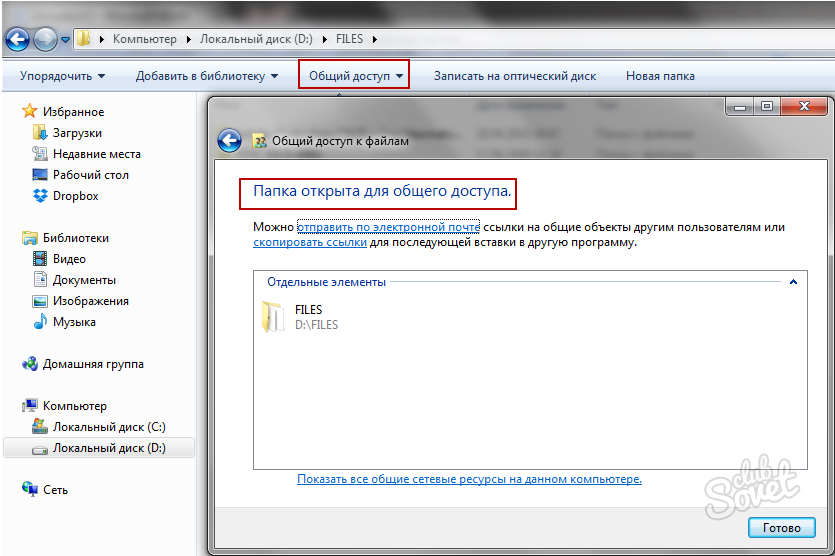
![]()
ரூட் கோப்பகத்தைப் பகிர பரிந்துரைக்கப்படவில்லை கணினி வட்டு, மற்றும் விண்டோஸ் கோப்புறைகள்மற்றும் "பயனர்கள்". கணினி விதித்துள்ள கட்டுப்பாடுகளை நீங்கள் புறக்கணித்தாலும், இது கணினியின் செயல்பாட்டை எதிர்மறையாக பாதிக்கலாம். தரவு பரிமாற்றத்திற்கு கோப்புறையைப் பயன்படுத்தவும் பொது, கோப்புகளை பொருத்தமான கோப்பகங்களுக்கு நகலெடுக்கிறது: "பொது இசை" கோப்புறையில் இசை, "பொது படங்கள்" கோப்புறையில் புகைப்படங்கள் போன்றவை. தொடர்பற்ற வழக்கமான கோப்புறையை அணுகுவதில் சிரமம் இருந்தால் இந்த முறை எப்போதும் கைக்கு வரும் பொது.
